SimCapture On-Premise Enterprise : Comment utiliser et travailler avec les bases du calendrier
- Notes de version de SimCapture Cloud
- Aide à l'administrateur et au corps professoral SimCapture Cloud
- Aide SimCapture Cloud Learner
- Aide SimCapture sur site
- Aide SimCapture pour les compétences
- Aide de l'application SimCapture Mobile Camera
- Aide des applications compagnons SimCapture
- Cas d'utilisation SimCapture Cloud
- Aide aux intégrations
- Aide aux informations techniques sur le matériel et le réseau
- Glossaire
- Samaritan Help
Le calendrier de SimCapture HTML vous permet de planifier des réservations (événements). Il fournit un modèle pour l'enregistrement des sessions de simulation, avec les salles, les éléments d'inventaire, les simulateurs et les instructions d'installation. Les événements apparaissent dans le calendrier d'administration, ainsi que dans le calendrier consultable par les participants.

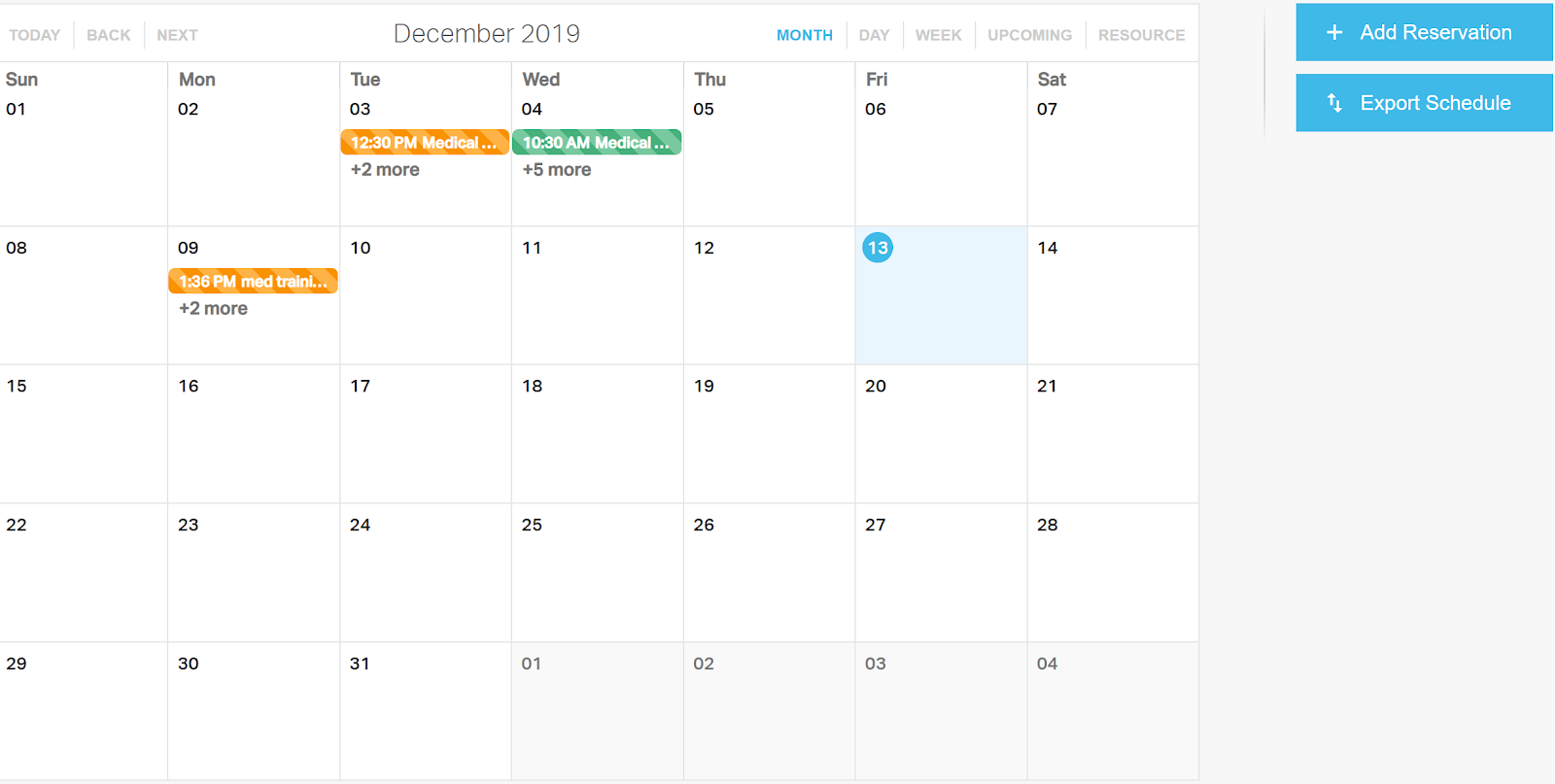
Vous pouvez afficher le calendrier par mois, jour, semaine, événements à venir ou ressources (emplacements).

Vous pouvez cliquer sur aujourd'hui, la semaine prochaine ou la semaine précédente.

Vous pouvez planifier une réservation/un événement en cliquant sur le bouton bleu.
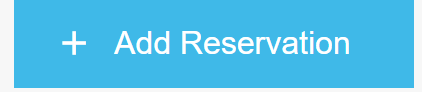
La page Nouvelle réservation s'ouvrira.
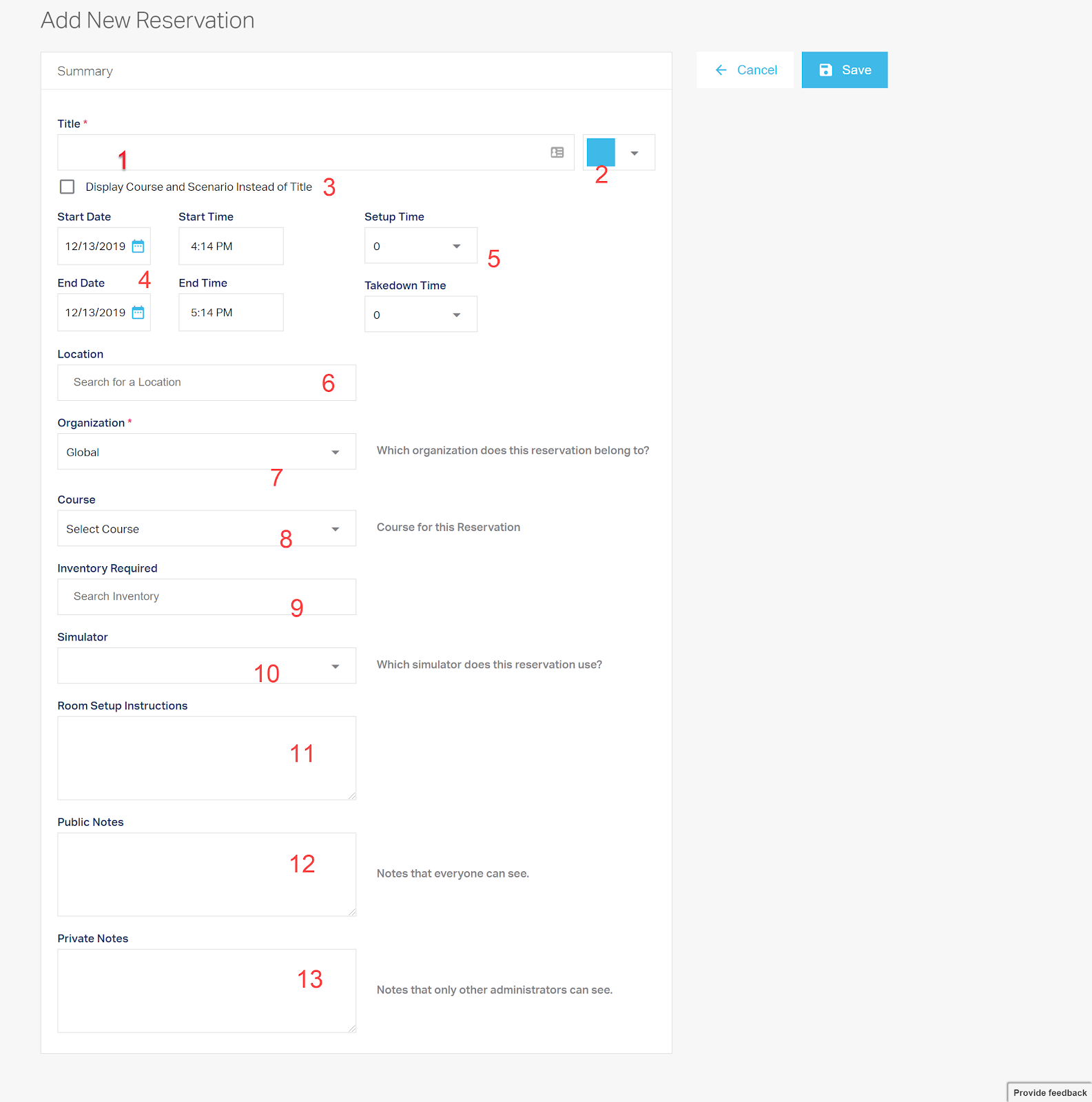
- Titre de votre réservation/événement.
- Choisissez la couleur de votre réservation.
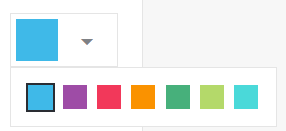
- Vous permet d'afficher le nom du cours et du scénario au lieu du titre.
- Choisissez votre date et heure de début ainsi que la date et heure de fin.
- Vous pouvez choisir le temps de montage et de démontage si nécessaire, de 15 à 90 minutes.
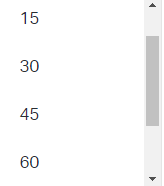
- Choisissez l'emplacement de votre événement en fonction des emplacements créés dans la configuration de votre système.
- Choisissez l'organisation à laquelle appartiendra cette réservation.
- Choisissez le cours pour cette réservation.
- Choisissez l'article d'inventaire nécessaire à cette réservation. Les articles d'inventaire doivent être configurés dans le système pour être disponibles ici.
- Choisissez un simulateur si un simulateur sera utilisé pour cet événement.
- Vous pouvez ajouter des instructions de configuration de la pièce ici.
- Ajoutez des notes que tout le monde pourra voir.
- Ajoutez des notes que seuls les administrateurs pourront voir.
Cliquez ensuite sur Enregistrer dans le coin supérieur droit pour enregistrer votre réservation dans le calendrier.
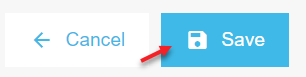
Après avoir cliqué sur « Enregistrer » , cliquez sur « Retour au calendrier » en haut à gauche. Vous serez alors redirigé vers le mois et le jour de la dernière réservation. Par exemple, si nous sommes le 29 septembre 2021 et que vous créez une réservation pour le 29 octobre 2021, vous reviendrez au calendrier du jour/semaine/mois d'octobre.
Vous pouvez également exporter le calendrier en cliquant sur l'option Exporter le calendrier.
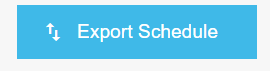
Vous obtenez ensuite les options d'exportation du calendrier.
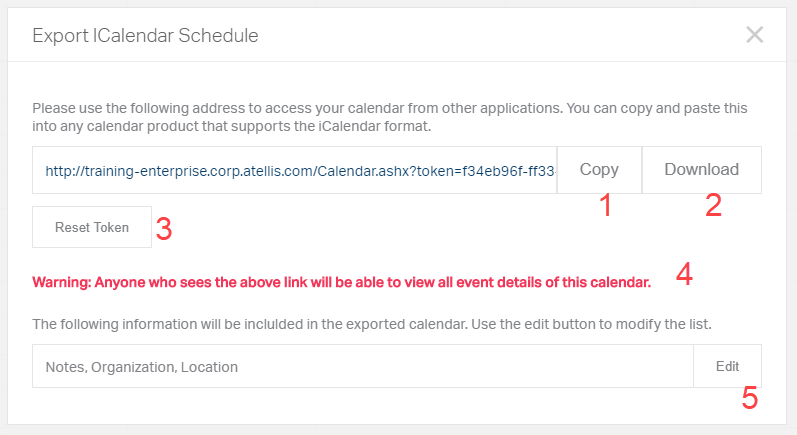
- Copiez et collez le lien dans n’importe quel produit de calendrier prenant en charge iCalendar.
- Vous pouvez télécharger le calendrier dans un produit de calendrier prenant en charge iCalendar.
- Cliquez sur Réinitialiser le jeton pour empêcher l'accès au lien précédent donné à quiconque.
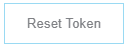
- Cet avertissement rappelle aux utilisateurs quels détails sont disponibles si quelqu'un a envoyé ce lien.
- L'option « Modifier » vous permet de choisir les informations visibles lors de l'envoi ou du téléchargement du lien. Cochez les cases souhaitées, puis cliquez sur « Enregistrer ».

Événements gérés par la section
Vous pouvez modifier la couleur d'une réservation dans la section « Événements » du calendrier. Pour cela, procédez comme suit :
- Cliquez sur Calendrier dans la barre de navigation de la page d’accueil.
- Dans la liste déroulante Ajouter une réservation , sélectionnez Ajouter une réservation de section .
- Remplissez les champs obligatoires, indiqués par un astérisque rouge, avec vos informations.
- Sélectionnez la couleur de votre événement dans la liste déroulante des blocs de couleurs située à droite du champ Titre de l'événement.
- Cliquez sur Suivant, ajoutez le titre de section requis et cliquez sur Suivant .
- Sélectionnez au moins une date pour ajouter des heures de section et cliquez sur Suivant .
- Cliquez sur Enregistrer .
Remarque : si vous souhaitez modifier la couleur de l’événement, vous devez le faire avant de cliquer sur Enregistrer.